在电力CAD设计过程中,如果想要把灯具、开关、插座放到同一CAD图层,如:照明层,该如何操作呢?接下来的CAD教程小编给大家分享一下浩辰CAD电力软件中调用设备图层管理建立这样一个CAD图层的相关操作技巧。
1、启动浩辰CAD电力软件后,打开图纸,调出【图层管理】对话框,添加一个需要的图层类别:点击【添加】,输入【图层类别】为【照明】,可以设置图层名称,依次点击【确定】后,就会在左侧空白处增加【设备照明】层。如下图所示:
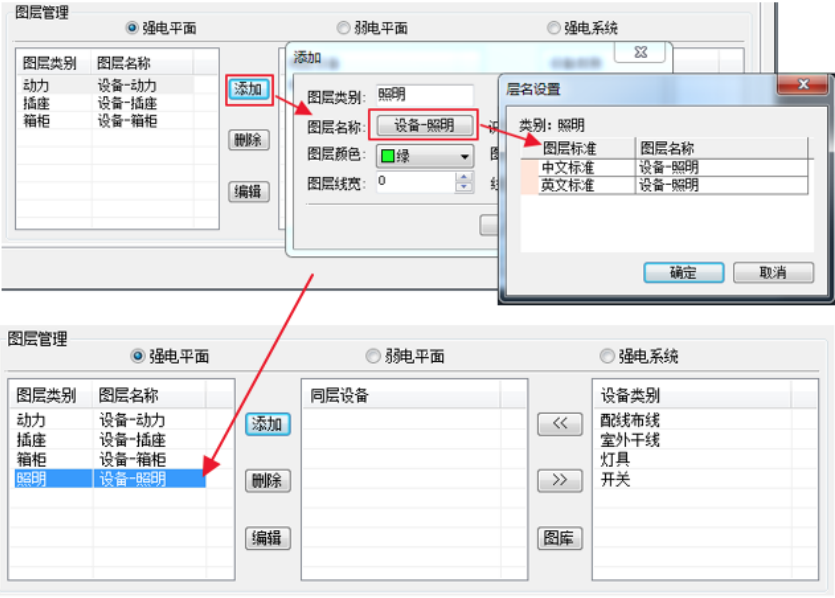
2、在右侧的设备类别栏,选择需要放到【设备-照明】层的类别就可以了,选中类别,点击【>>】按钮,该类别进入同层设备栏中。想删除已放置的同层设备,点击【<<】按钮就可以删除了。也可以点击【图库】按钮,直接进入图库选择需要的设备类别。如下图所示:
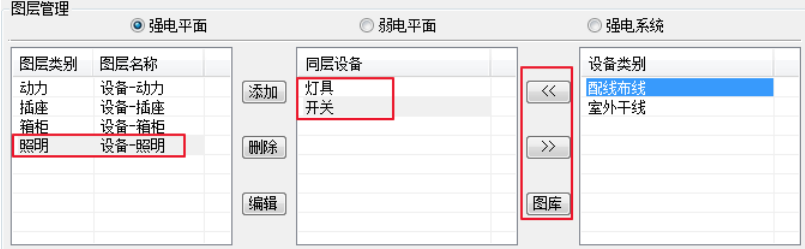
3、点击【确定】,在绘制灯具或开关时,其显示的图层即为新增的图层。如下图所示:
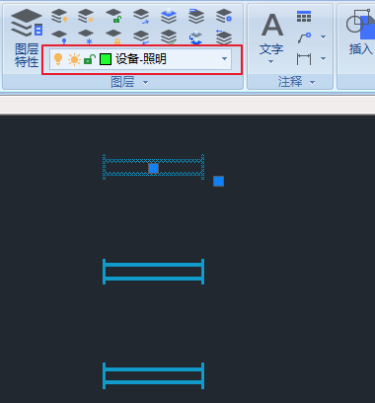
本篇CAD教程小编给大家分享了浩辰CAD电力软件中设备CAD图层的管理操作步骤,你学会了吗?浩辰CAD电力软件更多功能介绍和操作应用小编会在后续课程中给大家逐一分享,对此感兴趣的设计师小伙伴们一定要关注浩辰CAD官网教程专区哦!

2023-12-19
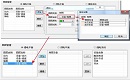
2020-12-16

2020-12-16

2023-07-17

2023-07-07

2022-01-24

2022-01-07

2021-11-30
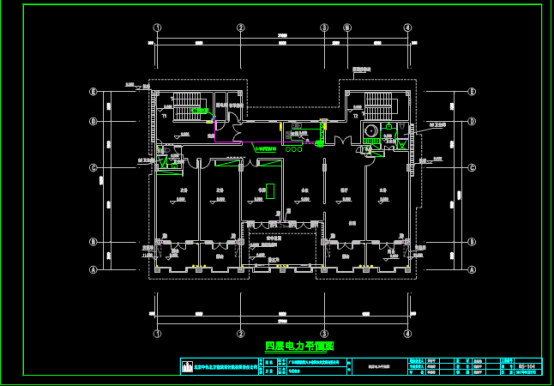
2021-04-20
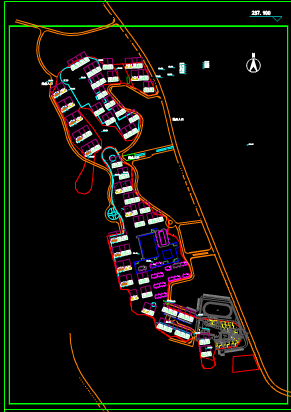
2021-04-20
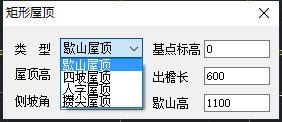
2021-04-19

2021-04-19
